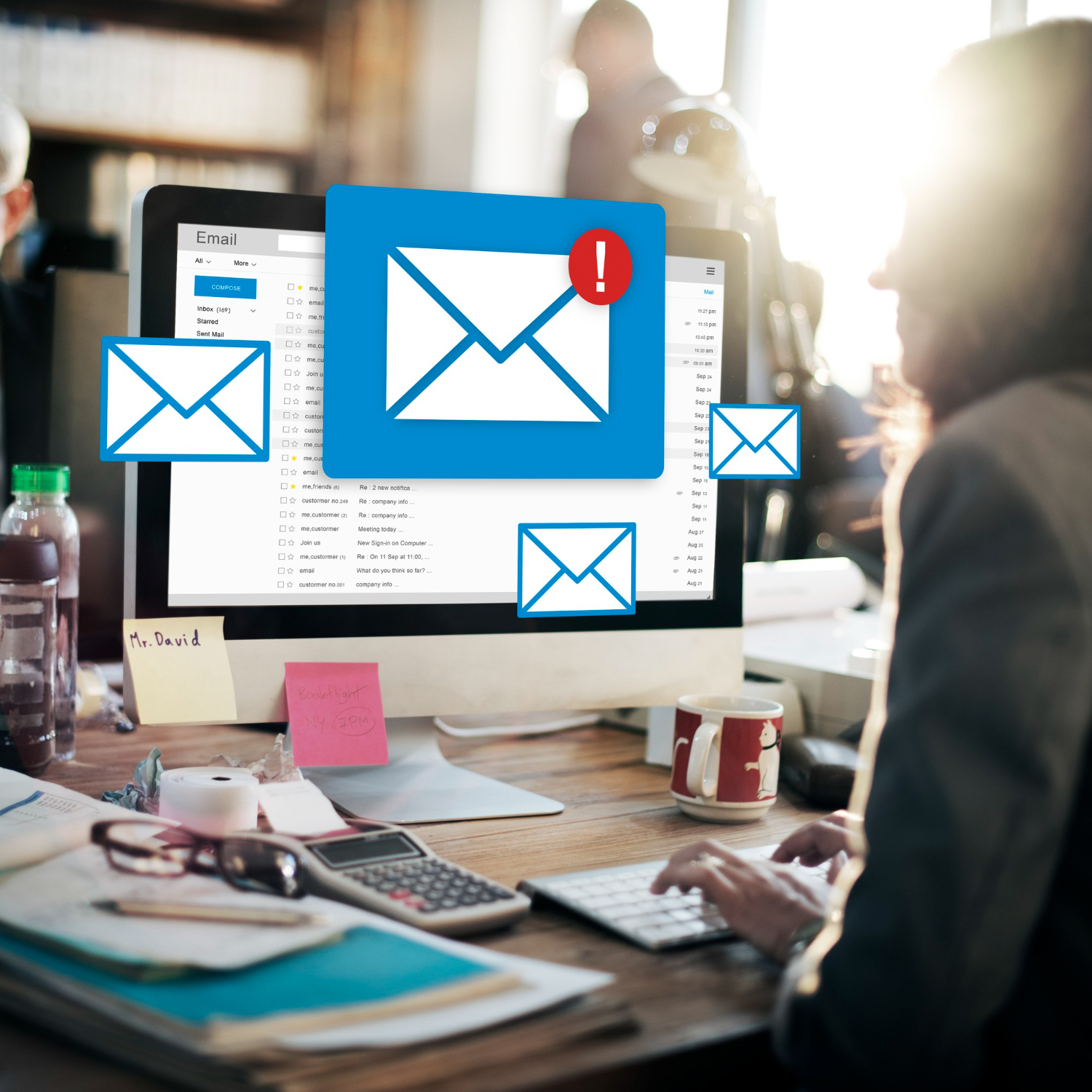Dans cet article approfondi, nous explorons des solutions pratiques pour gérer une boîte de réception Outlook pleine. De la compréhension des causes sous-jacentes à l’optimisation de l’espace de stockage, découvrez des stratégies essentielles et des astuces pour libérer de l’espace et améliorer la gestion de vos mails. Apprenez à identifier et gérer les gros mails et pièces jointes, optimiser la taille de votre fichier PST, et bien plus, pour une messagerie efficace et organisée.
Dans le monde numérique d’aujourd’hui, la messagerie électronique est devenue un outil indispensable pour la communication personnelle et professionnelle. Microsoft Outlook, en tant que l’une des plateformes de messagerie les plus utilisées, joue un rôle crucial dans la gestion de nos mails au quotidien. Cependant, rencontrer un problème de boîte de réception pleine peut être frustrant et entraver notre capacité à recevoir de nouveaux messages.
Dans cet article, nous explorerons des solutions pratiques et des astuces pour libérer de l’espace de stockage et optimiser la gestion de votre boîte mail Outlook.
Sommaire
Comprendre le problème de l’espace de stockage limité
Le premier pas vers la résolution d’une boîte de réception Outlook pleine est de comprendre les causes sous-jacentes. La taille de la boîte de réception est souvent limitée par des politiques de Microsoft, visant à encourager une gestion efficace des données. Les éléments tels que les mails, pièces jointes, et même les éléments dans le dossier éléments supprimés comptent dans cette limite.
Identifier les gros mails et pièces jointes
Un des premiers pas pour libérer de l’espace est d’identifier et supprimer ou archiver les gros mails et pièces jointes. Outlook offre des outils de recherche avancés pour filtrer les messages par taille, vous permettant de cibler facilement les plus encombrants.
Astuce pour la recherche :
- Cliquez sur l’onglet « Recherche » dans Outlook.
- Utilisez le filtre « Taille » pour trier les messages par leur volume.
Stratégies pour libérer de l’espace dans Outlook
Liberer de l’espace dans votre boîte mail Outlook nécessite une approche méthodique. Voici quelques stratégies essentielles :
Nettoyer le dossier éléments supprimés
- Cliquez droit sur le dossier éléments supprimés.
- Sélectionnez « Vider le dossier ».
Archiver les mails anciens
- Utilisez la fonction d’archivage d’Outlook pour déplacer les anciens mails hors de votre boîte de réception.
Gérer les pièces jointes
- Envisagez de sauvegarder les pièces jointes importantes sur un disque dur externe ou un service cloud, puis supprimez-les de vos mails.
Optimiser la gestion de votre messagerie
Créer des dossiers personnalisés
Organisez vos mails en créant des dossiers personnalisés pour différents projets ou contacts. Cela non seulement libère de l’espace mais améliore également votre efficacité.
Utiliser le nettoyage de conversation
- Cliquez sur l’onglet « Accueil ».
- Sélectionnez « Nettoyage » pour supprimer ou archiver les mails répétitifs dans une conversation.
Régler la taille de votre fichier PST
Le fichier PST (Personal Storage Table) d’Outlook peut également être optimisé pour améliorer les performances et libérer de l’espace.
- Cliquez droit sur votre boîte de réception.
- Sélectionnez « Propriétés » puis « Avancé » pour ajuster les paramètres de taille.
Témoignage
Un utilisateur d’Outlook exprime son soulagement :
« Après avoir suivi ces étapes, j’ai non seulement libéré de l’espace significatif dans ma boîte de réception, mais j’ai également amélioré la rapidité de ma messagerie. C’était un changement de jeu pour ma productivité. »
Faire face à une boîte de réception Outlook pleine peut sembler décourageant au début, mais avec les bonnes techniques et un peu de maintenance régulière, vous pouvez facilement gérer votre espace de stockage et garder votre messagerie fonctionnant de manière optimale. En prenant le temps de nettoyer régulièrement et d’organiser votre boîte mail, vous éviterez les problèmes d’espace et améliorerez votre expérience Outlook dans son ensemble.
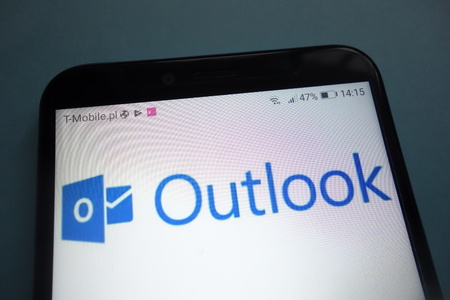
FAQ : Gestion d’une boîte mail pleine
Comment faire quand la boîte mail Hotmail est pleine ?
Pour gérer une boîte mail Hotmail pleine, commencez par nettoyer votre boîte de réception en supprimant les mails et pièces jointes inutiles. Utilisez la fonction de nettoyage d’Outlook pour supprimer automatiquement les mails redondants. Envisagez d’archiver les messages importants sur un autre support de stockage. Assurez-vous également de vider le dossier éléments supprimés pour libérer de l’espace.
Comment faire quand la boîte mail est pleine ?
Lorsque votre boîte mail est pleine, la première étape est de trier et supprimer les mails non essentiels. Utilisez des filtres pour identifier les mails volumineux et envisagez de désabonner des newsletters inutiles. La création de dossiers pour organiser les mails peut également aider à gérer l’espace. Archiver régulièrement les anciens messages est une autre méthode efficace pour prévenir le problème d’une boîte mail pleine.
Comment débloquer une boîte mail pleine Outlook ?
Pour débloquer une boîte mail pleine dans Outlook, commencez par supprimer les messages et pièces jointes les plus volumineux. Utilisez l’outil de nettoyage de boîte de réception pour supprimer les mails en double ou inutiles. Vérifiez le dossier éléments supprimés et le dossier éléments envoyés pour d’autres opportunités de libérer de l’espace. Considérez l’utilisation d’un fichier PST pour archiver les anciens mails.
Comment vider sa boîte de réception Hotmail ?
Pour vider votre boîte de réception Hotmail (maintenant intégrée à Outlook), filtrez et supprimez les mails non lus ou non nécessaires. Utilisez la fonction « Nettoyer » d’Outlook pour supprimer automatiquement les messages similaires ou redondants. N’oubliez pas de vider le dossier éléments supprimés après la suppression pour récupérer effectivement de l’espace. La mise en place de règles pour trier automatiquement les mails entrants peut également aider à maintenir une boîte de réception organisée et éviter l’accumulation future de mails.